Ihr habt euer WordPress Passwort oder euren Benutzernamen vergessen und braucht dringend Zugang auf die Adminoberfläche von WordPress? Solltet ihr das Passwort nicht über die „Passwort vergessen“ Funktion zurücksetzen können, weil ihr entweder keinen Zugriff auf die Emailadresse mehr habt oder WordPress die Email nicht versendet, dann könnt ihr das Passwort direkt über die Datenbank ändern. In diesem Artikel zeige ich euch, wie ihr mittels phpMyAdmin den Benutzernamen auslesen und ein neues Passwort vergeben könnt. Das Ganze funktioniert übrigens auch wenn ihr WordPress lokal unter Windows betreibt.
Wie bekommt man Zugriff auf die MySQL Datenbank?
Zunächst müsst ihr euch dazu in die Verwaltungsoberfläche eures Providers (z.B Strato oder 1und1) einloggen. In dieser Verwaltungsoberfläche müsst ihr die Datenbankverwaltung suchen. Meistens heißt dieser Punkt phpMyAdmin, kann aber je nach Provider auch anders heißen. Im Zweifelsfall müsst ihr die Hilfeseiten eures Providers befragen oder euch an den Support wenden.
Die phpMyAdmin Oberfläche sieht in etwa so aus:
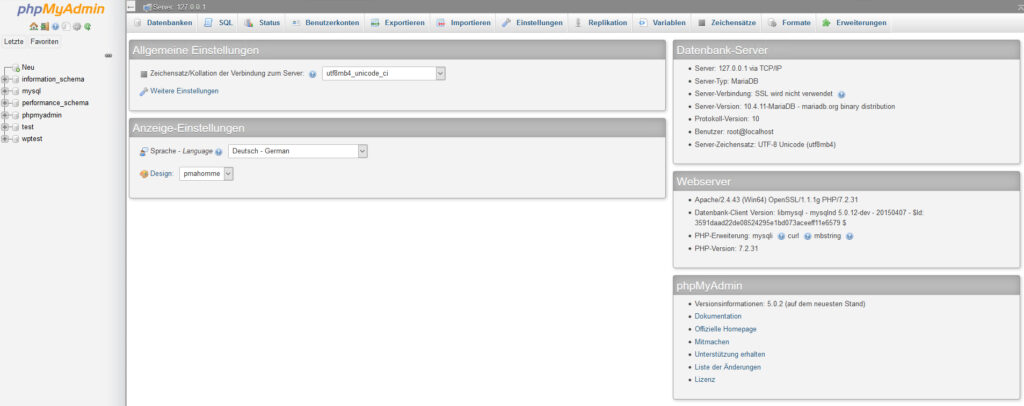
Die richtige WordPress Datenbank wählen:
Bei der Installation von WordPress habt ihr die Verbindung zur Datenbank eingerichtet, sprich Datenbankname, Benutzer, Passwort und das Tabellen-Präfix. Wenn ihr euch nicht mehr an diese Daten erinnert, könnt ihr mittels FTP Zugang die Datei wp-config.php auslesen. Diese Datei befindet sich im Stammverzeichnis eurer WordPress Installation. Nachdem ihr die Datei geöffnet habt, findet ihr am Anfang die Einträge zur MySQL-Verbindung.
define( ‚DB_NAME‘, ‚Datenbankname‘ );
define( ‚DB_USER‘, ‚Benutzername‘ );
define( ‚DB_PASSWORD‘, ‚Passwort‘ );
Die richtige Tabelle wählen:
Unter Umständen nutzt ihr eure Datenbank für mehrere WordPress Installationen. Dies ist möglich indem bei der Installation von WordPress verschiedene Präfixe für die Tabellen gewählt wurden. Um nun euer Benutzername oder Passwort zu ändern, müsst ihr die Tabelle mit dem richtigen Präfix auswählen. Dieses Präfix habt ihr bei der Installation von WordPress beim Schritt Datenbankeinstellungen hinterlegt. Standardmäßig lautet es wp_.
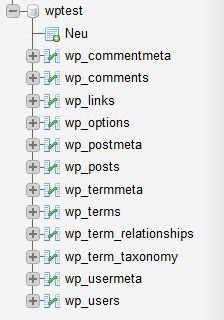
Könnt ihr euch nicht mehr an das Präfix erinnern, findet ihr dieses ebenfalls in der Datei wp-config.php unter folgendem Punkt:
$table_prefix = ‚wpt_‘;
Letzte Aktualisierung am 24.07.2024 / Affiliate Links / Bilder von der Amazon Product Advertising API - Als Amazon-Partner verdiene ich an qualifizierten Käufen.
WordPress Passwort in der Datenbank ändern:
Nachdem ihr nun die richtige Datenbank und das entsprechende Präfix identifiziert habt, wechselt ihr im linken Menü von phpMyAdmin auf die Tabelle wp_users. Je nach Präfix kann der vordere Teil auch anders lauten.
In der nächsten Ansicht werden euch nun alle angelegten Benutzer eurer WordPress-Installation angezeigt. Klickt ihr auf Bearbeiten, könnt ihr die Daten anpassen.

Die ID user_login zeigt euch hierbei den Benutzernamen. Um das Kennwort zu ändern muss die ID user_pass bearbeitet werden. Der Wert in diesem Feld ist ein sogenannter MD5-Hash (Mehr Infos zu MD5 findet ihr hier). Damit das neue Passwort auch wieder korrekt als MD5-Wert gespeichert wird, müsst ihr zunächst die Funktion auf MD5 stellen:

Anschließend gebt ihr das neue Passwort im Klartext ein. Nach einem Klick auf OK wird der Wert wieder in einen verschlüsselten MD5-Wert umgewandelt.

Nachdem ihr die oben genannten Schritte befolgt habt, solltet ihr euch nun mit den neu erstellten Daten im WordPress Adminbereich anmelden können.






